苹果怎么传微信聊天记录到新手机 苹果手机微信聊天记录同步到新手机教程
日期: 来源:小麦安卓网
在日常生活中,我们经常会使用微信进行聊天沟通,而当我们换新手机时,怎样将苹果手机上的微信聊天记录同步到新手机成为了一个问题。幸运的是苹果手机提供了多种方法来实现这一功能。通过简单的操作,我们可以将微信聊天记录从旧手机传输到新手机,让我们保留下宝贵的聊天记录和回忆。接下来让我们一起来看看如何实现这个操作。
苹果手机微信聊天记录同步到新手机教程
具体步骤:
1.打开iPhone的桌面,在桌面上点击选择微信APP。

2.进入到微信的界面内,点击我选项,然后进入到设置内。
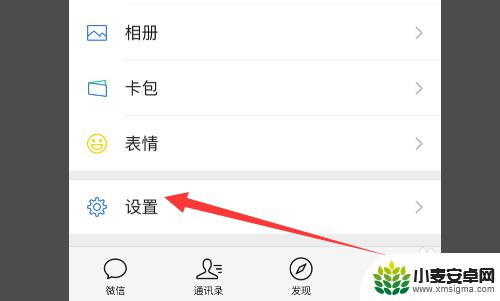
3.然后在设置的主页面里,可以看到其中的通用
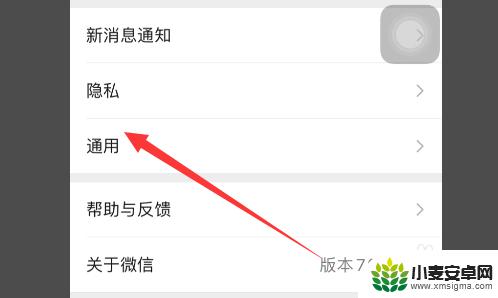
4.然后在通用内,可以看到聊天记录备份与迁移
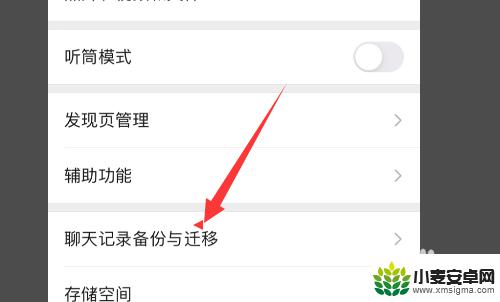
5.然后点击迁移聊天记录到另一台设备选项即可。
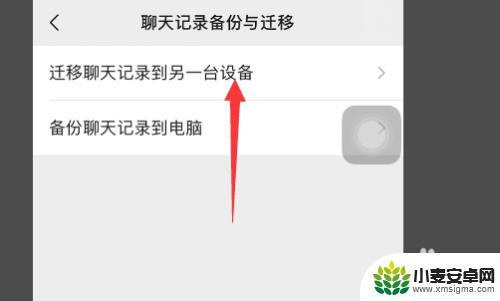
6.然后在聊天记录迁移的界面,选择点击迁移全部聊天记录。然后用另一台设备扫描二维码即可。
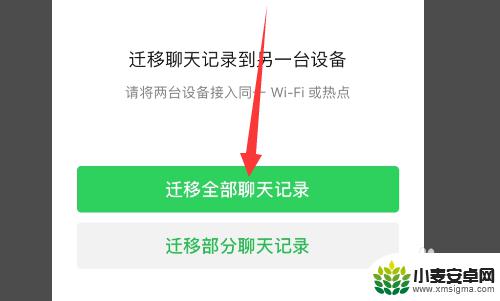
以上是关于如何将微信聊天记录传输到新手机的全部内容,如果有不清楚的用户,可以按照我的方法进行操作,希望对大家有所帮助。
相关教程
-
怎么把旧手机里的微信聊天记录转到新手机 微信聊天记录如何同步到新手机
-
怎么同步微信的聊天记录到微信上 怎么实现手机微信聊天记录云同步
-
微信如何把聊天记录转移到新手机 微信聊天记录导入新手机方法
-
两个手机的微信聊天记录怎么同步 怎么让两个手机的微信聊天记录同步
-
新手机怎么把微信聊天记录转过来 微信聊天记录如何备份到新手机
-
更换手机怎么样把旧手机微信聊天记录转到新手机 换了手机怎样才能保留原微信聊天记录到新手机上
-
手机声控拍照怎么操作 手机声控拍照设置步骤
-
vivo如何清理手机内存空间 vivo手机清理干净内存技巧
-
用手机怎么扫描文字成电子版 手机扫描纸质文件制作电子版扫描件
-
华为手机如何开启qq分身 华为手机QQ分身快速设置方法












